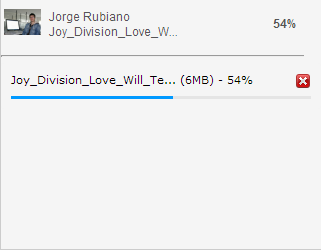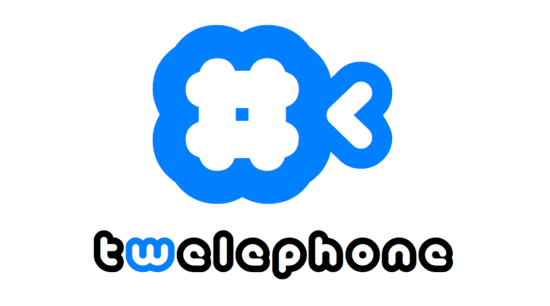La educación virtual tiene como objetivo la enseñanza de un determinado tema a través de los medios tecnológicos, la UMB Virtual a través del desarrollo del sistema VirtualNet 2.0, busca dar a los usuarios herramientas que logren este objetivo.
El sistema actualmente cuenta con herramientas de comunicación como es el caso del Chat Social, recientemente actualizado a una nueva tecnología para el manejo de la comunicación en tiempo real, este tipo de comunicación es muy importante en la web actual, es por esto que se ha implementado un nuevo sistema conocido como Trabajo Colaborativo, el cual hace uso de la excelente librería conocida como EtherPad Lite.
El trabajo colaborativo, busca que varios usuarios en tiempo real desarrollen un documento, en el cual pueden plasmar sus ideas y realizar correcciones, no sólo a sus propias aportaciones sino a los demás compañeros.
EtherPad Lite otorga la capacidad de trabajo colaborativo en un ambiente en el cual todos los usuarios al mismo tiempo escriben su aportación y los demás pueden verlo, debido a que la herramienta busca la conexión de varios usuarios, en algunos casos sin requerir autenticación, se ha creado un entorno de administración en cual se crean los denominados PAd's, ligado a la opción de poder establecer calificación a los usuarios de acuerdo al porcentaje de aportaciones que han realizado.
Esquema Trabajo colaborativo
Creación del PAD.
Inicialmente se crea un Pad, en el cual se establecerán las opciones que tendrá como son:
- Nombre del PAD.
- Descripción
- Si será o no evaluable.
- Rango de fechas en la que estará disponible.
- Tipo de calificación.
- Tipo de Distribución de grupos.
- Distribución de grupos.
Evaluación del PAD.
Un Pad puede ser evaluable si éste ha sido relacionado con una actividad de la hoja de calificaciones del curso.Tipo de Calificación.
Existen tres tipo de calificación:- Calificación grupal: En la cual se establece la nota por grupo.
- Calificación individual: Se califica de forma individual al usuario de un grupo.
- Calificación Combinada: En la cual se establece un porcentaje de calificación tanto grupal como individual.
Tipo de Distribución de Grupos
Para distribuir a los usuarios en un grupo existen tres tipos:
- Automática: En la cual de forma aleatoria se seleccionan los usuarios y se conforman los grupos.
- Manual: El docente a carga seleccionará los usuarios que harán parte de los grupos.
- Por Selección: En la cual se le da la oportunidad al estudioso de seleccionar el grupo al cual desean ser parte.
Distribución de Grupos:
Cada Pad puede ser distribuido en diferentes grupos que pueden tratar del mismo tema del PAD central o en subtemas que tengan relación con el tema principal.
En este punto se establece la cantidad de usuarios que habrán por grupos, de acuerdo a la cantidad de usuarios existente en el curso.
Vista de Grupos del PAD.
Se muestra una visión global del avance de cada grupo que se ha creado, representando de forma gráfica el porcentaje de ingresos y de editores, a la vez se hace una comparación entre los diferentes grupos evidenciando el avance de cada uno en relación con los demás.
Vista de Usuarios de un Grupo
En está sección se podrá ver aquellos usuarios que hacen parte de un determinado grupo, teniendo la posibilidad de realizar filtros relacionados a las cantidad participaciones realizadas por los usuarios en el PAD, debido a esta capacidad es posible establecer el porcentaje de aportes de un determinado usuario relacionado al número de versiones totales que posee el PAD.
Está característica le otorga al docente una visión amplia del nivel de participaciones que se han tenido en el grupo, así como definir que usuarios han trabajo más y que usuarios no han realizado proceso alguno.
Está característica le otorga al docente una visión amplia del nivel de participaciones que se han tenido en el grupo, así como definir que usuarios han trabajo más y que usuarios no han realizado proceso alguno.
Cada grupo es posible realizar un seguimiento de la cantidad de ingresos y de versiones que se han realizado en cada día que ha estado disponible el PAD, de igual manera conocer cuáles fueron los usuarios que han ingresado así como la cantidad de versiones que han aportado en cada día.
Ingresando al PAD
Se tiene la posibilidad de exportar el documento creado a formatos como PDF o Word, éste último si el usuario desea realizar algún tipo de cambio.
Cada PAD tiene un tiempo límite, el cual una vez se culmina queda tan sólo como lectura en el caso del estudiante, el docente podrá realizar camios y/o correcciones así el tiempo haya culminado.
Tecnología Utilizada
La pieza fundamental en el sistema de Trabajo Colaborativo es EtherPad Lite, a continuación una breve historia:
"Etherpad (anteriormente conocido como EtherPad) es un editor web basado en la colaboración en tiempo real, lo que permite a los autores editar simultáneamente un documento de texto, y ver todos los participantes en las ediciones en tiempo real, con la capacidad de mostrar el texto de cada autor en diferente color. También hay una ventana de chat en la barra lateral para permitir la comunicación directa. El software se publicó en noviembre de 2008, Google lo adquirió en diciembre de 2009 para liberarlo como código abierto ese mismo mes. Varios servicios utilizan el software Etherpad, incluyendo PiratePad, Pad Telecomix, Framapad, Mozilla Pad (MoPad), PrimaryPad, TypeWith.me, Sync.in, TitanPad y iEtherPad.com. La Fundación Etherpad coordina el desarrollo del sistema." (Wikipedia)EtherPad en su versión original está escrito en el lenguaje de programación Scala , además tiene una serie de requerimientos importantes para su funcionamiento, en contraposición EtherPad Lite basa su funcionamiento en el entorno de programación conocido como Node.js, el cual haciendo uso de los denominados WebSockets otorga la capacidad de comunicación en tiempo real, requiriendo para su funcionamiento de pocos recursos.
Gracias a la excelente documentación de está librería, se cuenta con una serie de Apis, que facilita el proceso de creación y administración de los PADs, en este caso haciendo uso del lenguaje de Programación PHP, a través de la HTTP API, desarrollada para este lenguaje.
Gracias a la nuevas tecnologías como Websockets y entornos de programación como Node.js ha sido posible contar con este tipo de herramientas, las cuales de otro modo resultaban complejas de implementar.
Jorge Rubiano
@ostjh
+10.23.45.png)

+10.53.33.png)
+10.21.33.png)

+10.22.53.png)



+15.06.45.png)
+15.08.00.png)
+15.12.06.png)
+15.11.44.png)
+15.59.10.png)
+15.09.49.png)
+15.10.29.png)

+10.39.26.png)